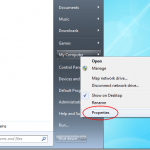
Datorns hårdvara och Windows 7 begränsar mängden minne som datorn kan använda. För 32-bitars operativsystem är den gränsen 4 GB RAM. 64-bitars operativsystem kan använda mycket mer. Om din Windows 7 64-bitars PC har problem med att känna igen all RAM i din dator finns det dock en snabbkorrigering som kan fungera. Lär dig hur du fixar maximal RAM-minne Windows 7 64-bit kan använda.
Windows 7 och Maximalt minne
Många användare av 32-bitarsversionen av Windows 7 blev besvikna över att inte alla sina 4 GB RAM-minne (eller fler) kunde faktiskt användas av operativsystemet. Många valde 64-bitarsversionen av Windows 7 men hade fortfarande problem med att operativsystemet skulle känna igen och använda allt minne som installerats i datorn.
Vanligtvis arbetar datorns hårdvara och Windows 7 tillsammans för att identifiera hårdvaran som du har i din dator. Detta inkluderar minnet eller RAM-minnet du har installerat. Ibland är datorn inte medveten om vad du har och kan rapportera att du har mindre RAM än vad du egentligen gör. Om du antar att det här inte är ett maskinvarufel eller fel, finns det ett lur du kan prova.
Fix det maximala minnet Windows 7 64-bit kan adressera
Mängden minne som du har installerat i datorn är inte nödvändigtvis det belopp som Windows 7 64-bit kan adressera. Adress innebär helt enkelt användning. Lyckligtvis kan du ange hur mycket minne som Windows 7 64-bit ska adressera vid uppstart.
Logga in på Windows 7 64-bitars med ett konto som har administrativa behörigheter. Klicka på Start och högerklicka på Min dator. Välja Egenskaper från menyn.

Detta öppnar Egenskaper fönster för din dator. I avsnittet märkt Systemetnotera mängden av Installerat minne (RAM). Därefter stänger du Egenskaper fönster.

Klicka på Start och sedan vidare Springa. Om du inte har Springa kommandot på din Start menyn kan du hålla ner Windows tangent på tangentbordet och tryck på R nyckel. Med Springa dialogrutan öppen, skriv in MSCONFIG och klicka på ok knapp.

Detta öppnar Systemkonfiguration fönster. Klicka på Känga fliken och klicka sedan på Avancerade alternativ knapp.

Detta öppnar BOOT Avancerade alternativ fönster. Klicka på Maximalt minne alternativ och skriv in det maximala minne som du noterade tidigare i Egenskaper för min dator fönster. När du är klar klickar du på ok knappen, stäng alla återstående fönster som du har öppnat och starta om datorn.

Windows 7 64-bitars identifierar inte alltid rätt mängd minne du har installerat i datorn. Du kan åtgärda detta problem genom att manuellt ange hur mycket minne som Windows 7 64-bit ska använda genom att ändra ett värde i BOOT Avancerade alternativ fönster.
Om du antar att du inte har några hårdvaru- eller programvarufel, ska Windows 7 då kunna identifiera hur mycket minne du har installerat och hur mycket minne som ska användas vid uppstart.

